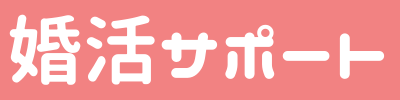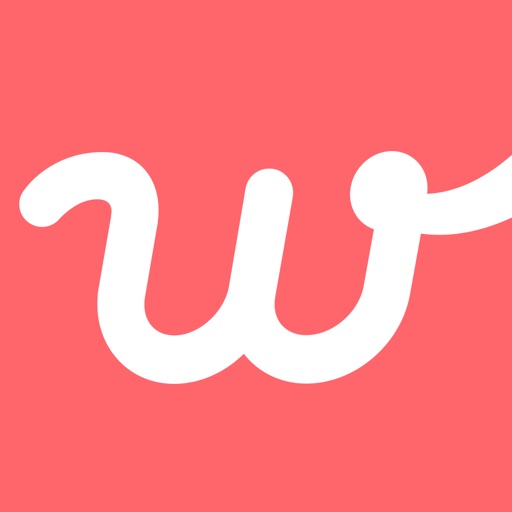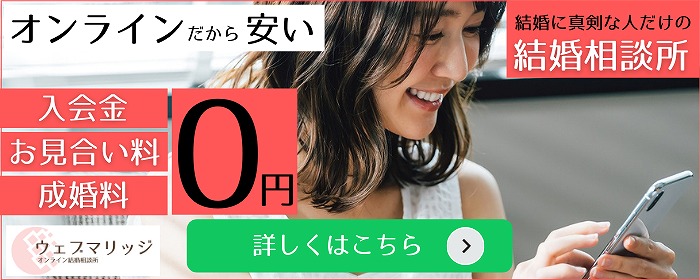婚活アプリで恋人を見つけたり、別のアプリに切り替えたいときに、今利用しているアプリを退会する必要があるでしょう。
しかし最近のアプリは退会方法がわかりにくく、中々スムーズにできないことが多いものです。
今回はwithの退会方法や、退会に関する様々なことを紹介していきます。
▼ withの口コミ評判ページはこちら
 マッチングアプリwithの口コミ評判まとめ!出会える使い方も紹介
マッチングアプリwithの口コミ評判まとめ!出会える使い方も紹介
withの退会方法
withは無料会員と有料会員(男性のみ)の、2種類の会員制度があります。
退会時の手続きに違いがあり、無料会員はシンプルな方法で済みますが、有料会員については退会する前に料金の解約を行う必要があります。
それぞれの退会までの流れ、手続き方法を確認していきましょう。
 マッチングアプリwithの料金プランを調査!無料と有料会員の違いは?
マッチングアプリwithの料金プランを調査!無料と有料会員の違いは?無料会員の場合
まずは無料会員から紹介します。
- マイページにある「ヘルプ」もしくは「ヘルプ&お問い合わせ」をタップ
- カテゴリー一覧の「解約・退会について」をタップ
- さらに「解約・退会について」の中にある「退会手続きへ(要ログイン)」をタップ
- 退会理由を選択し「退会手続きを続ける」をタップ
- アンケートなどを記入し「退会する」をタップで完了
withで恋人ができた場合、レポートを書いて退会すると、投稿されたら最大5万円のギフト券をプレゼントされるのが嬉しいですね!
有料会員の場合
有料会員のままだと退会ができないため、まずは課金の継続停止の手続きが必要です。
そのためまずは課金を停止して無料会員に移行し、その後に無料会員と同じ退会手続きにうつる手順になります。
「クレジットカード決済」「Apple ID決済」「Google Play決済」から、自分が利用している決済をタップして解約を行います。
クレジットカード決済
「ブラウザ版」「ios版」「Android版」に分けて紹介します。
- マイページをタップ
- 左上のメニューアイコンをタップしてドロワーを表示させる(Anroid版の場合)
- 「有料会員」をタップ
- 「有料会員解約」の「こちら」をタップ
- 内容を確認し「解約する」をタップ
- マイページをタップ
- 「有料会員」をタップ
- 「有料会員解約」の「こちら」をタップ
- 内容を確認し「解約する」をタップ
- 左上のメニューアイコンをタップしてドロワーを表示させる
- 「マイプロフィールを編集」をタップし「有料会員」をタップ
- 「有料会員解約」の「こちら」をタップ
- 内容を確認し「解約する」をタップ
Apple ID決済

Apple ID決済では、App Storeで自動的に処理されているので、このような手順になります。
- マイページにある「ヘルプ」もしくは「ヘルプ&お問い合わせ」をタップ
- 「【Apple ID決済】解約・退会方法」をタップ
- 「①App Storeでの定期購読の解約」の内にある「【Apple】定期購読内容を表示・変更・解約する」をタップ
- Appleの「定期購読内容を管理する」から手続きを行う
定期購読を解約して、契約更新日が過ぎると会員ステータスが「無料会員」に切り替わります。
Google Play決済
Google Play決済でも、Google Playにて自動的に処理されているので、このような手順になります。
- マイページにある「ヘルプ」もしくは「ヘルプ&お問い合わせ」をタップ
- 「【Google Play決済】解約・退会方法」をタップ
- 「①Google Playでの定期購入の解約」の内にある「Google Playでの定期購入を解約または変更する」をタップ
- Google Playヘルプ内の「定期購入の解約」の指示にしたがい、手続きを行う
定期購入を解約して、契約更新日が過ぎると会員ステータスが「無料会員」に切り替わります。
withを退会する時の注意点
withを退会する時に、いくつか注意する点があります。
また退会するとできなくなることや消えてしまうデータについても、しっかり把握しておきましょう。
アプリの削除やFacebookを退会しても「withの退会」にはならない
withの婚活アプリをアンインストールしただけでは、退会したことになりません。
それまで利用していた履歴は消えてしまうものの、課金の解約を行っていないため、利用していないのに料金は発生してしまうのです。
またFacebookの退会についても同様ですが、こちらの場合はwithにログインすることができなくなるという厄介なことになってしまいます。
もしwithを退会する前にFacebookを退会した場合は、withのカスタマーサポートに相談しましょう。
履歴やメッセージなどは全てリセットされる
一度withを退会すると、これまでの相手とのやり取りや履歴は一切消えてしまいます。
それは一生懸命考えた自己紹介から、これまでやり取りした「いいね!」「メッセージ」、また保有しているいいね!数も、例外なく全てリセットされるので、理解しておきましょう。
退会より「休憩モード」を利用してみるのもアリ

いざ婚活をしてみても行き詰まったり、疲れてしまうこともあるものなので、勢いで退会してしまっては勿体無いことです。
そんな時は「休憩モード」という機能を使ってみるのがオススメ!
休憩モードとは、登録データ(プロフィールやマッチング後のトーク履歴など)を保持したまま、異性から非表示にする機能です。
恋人探しや婚活は一朝一夕で見つかるものではないので、自分に合ったペースで行うためには、休憩やリフレッシュを挟んでみるのも有効な手段。
一時の気の迷いや落ち込みで解約してしまう前に、休憩モードで気持ちを入れ替えたり、心の充電をしてみるのも良い手ですよ。
残っている「いいね!」は使い切ろう
恋人ができたことで退会するのであれば、「いいね!」が残っていても送る必要はありません。
しかし相手が見つかっていないのに退会する場合、残っている「いいね!」は使い切ることをオススメします。
せっかく残っているアピール手段を使わずに退会するのは、お金をドブに捨てるようなものです。
恋愛を求めていない時ほど出会いのチャンスがあるように、退会前にいいね!を一気に使ってみると、いい出会いが巡ってくるかもしれませんよ!
 withでいいねを増やす方法や減る理由は?男女別平均いいね数も紹介
withでいいねを増やす方法や減る理由は?男女別平均いいね数も紹介withの退会後に再登録したい場合
withの公式HPでは、退会後に再登録できるまでの期間を「一定期間」と表記しており、具体的にどれくらいあければ再登録できるかは明記されていません。
一般的な婚活アプリでは、再登録までに1ヶ月必要なところが多いことから、withも恐らく同様の期間がかかるといえます。
再登録では以前のデータがリセットされているので、プロフィールや写真の設定から、本人確認の提出なども再度必要です。
そのためもし退会しても、もう一度登録する可能性がある場合は、退会せずに置いておくか、休憩モードを利用するのがよいでしょう。
 マッチングアプリwithの登録方法まとめ!登録条件や使い方も解説
マッチングアプリwithの登録方法まとめ!登録条件や使い方も解説まとめ
withでは女性は完全無料のため、簡単に退会することができます。
また男性の有料会員は退会前に月額使用料の解約が必要で、その手順に気を付ける必要があります。
またアプリをアンインストールしても退会にはならず、自動課金が継続しているなど、間違った退会方法にも注意しなければいけません。
withで恋人ができた場合は退会することをオススメしますが、それ以外の理由では退会で起こるデメリットを検討して「本当に退会するのか」「休憩モードでいったん過ごす」のかよく考えるようにしましょう!